Photoshop给公园美女照片加上蓝黄色技巧
摘要:图片的主色以黄绿色为主,调色的时候可以先把图片的主色转为橙黄色,再适当调亮,然后图片的高光部分增加一些淡蓝色即可。原图最终效果1、打开素材图...

图片的主色以黄绿色为主,调色的时候可以先把图片的主色转为橙黄色,再适当调亮,然后图片的高光部分增加一些淡蓝色即可。
原图

<点小图查看大图>
最终效果

1、打开素材图片,创建可选颜色调整图层,对红、黄、绿、黑进行调整,参数设置如图1 - 4,效果如图5。这一步给图片背景增加橙黄色。
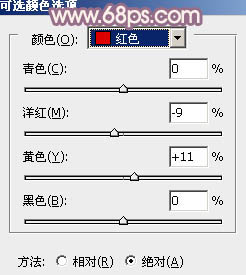
<图1>
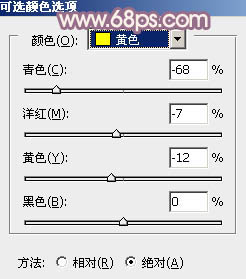
<图2>
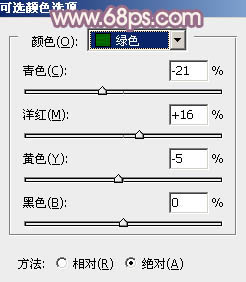
<图3>
相关教程:
给美女图片加上柔和的蓝黄色
Photoshop给漫步的情侣加上韩系蓝黄色技巧
Photoshop打造漂亮的蓝黄色非主流人物图片
PhotoShop调出商业蓝黄色调效果外景调色教程
【Photoshop给公园美女照片加上蓝黄色技巧】相关文章:
